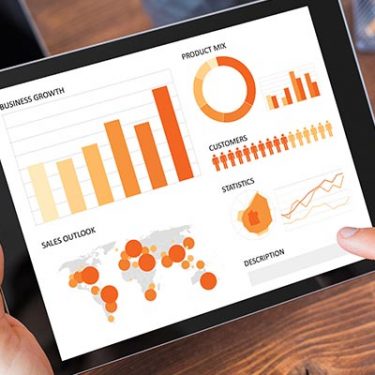最新のiOS14では様々な仕様が変更され、とくにホーム画面のカスタマイズ機能が強化されています。ここでは、iOS14のホーム画面の変更内容と使い心地、合わせて活用したいおすすめのウィジェットをご紹介しましょう。
※本記事の内容は2021年4月20日現在の情報です。
目次
ホーム画面にウィジェットの追加が可能に
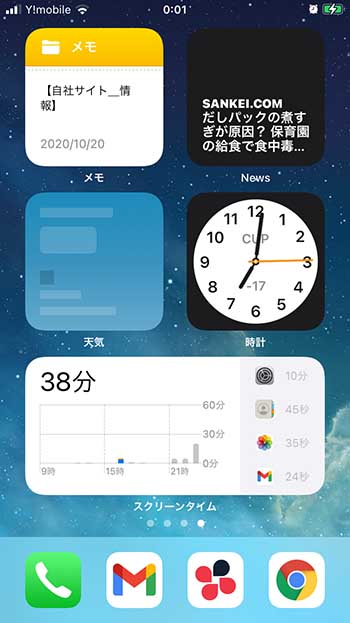 これまでホーム画面にはアプリのアイコンしか配置できなかったのですが、「iOS14」ではホーム画面にもウィジェットを追加できるようになりました。
これまでホーム画面にはアプリのアイコンしか配置できなかったのですが、「iOS14」ではホーム画面にもウィジェットを追加できるようになりました。
ウィジェットとはホーム画面上に常に表示されているアプリのショートカット機能のことです。ウィジェットを追加しておくと、アプリを開かなくてもホーム画面上でアプリの機能を利用できるため、iPhoneの使い勝手をより良くできます。
では、実際にホーム画面をカスタマイズしてみて、使い心地を調べてみましょう。
ウィジェットの追加のやり方
- ホーム画面を長押しして編集モードにする
- 編集モードで右上部にある「+」をタップする
- 追加したいウィジェットをタップする
- ウィジェットのサイズを選択する
- 「ウィジェットを追加」をタップする


 たったこれだけで、ホーム画面上にウィジェットを追加できました。
たったこれだけで、ホーム画面上にウィジェットを追加できました。
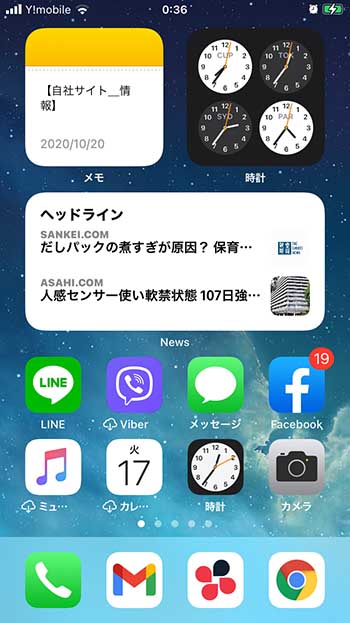 これまでのアプリのアイコンと、ウィジェットを合わせることもできます。
これまでのアプリのアイコンと、ウィジェットを合わせることもできます。
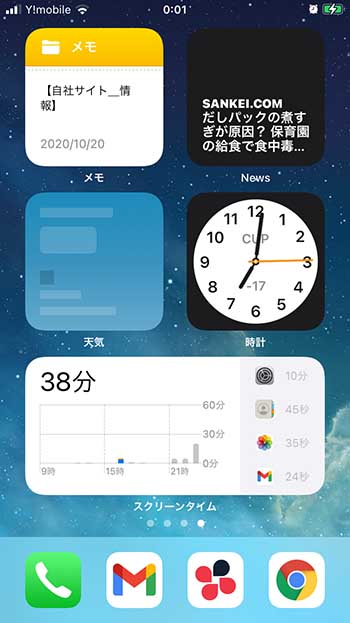 また、1つの画面をまるまるウィジェットで埋めてしまうこともできます。
また、1つの画面をまるまるウィジェットで埋めてしまうこともできます。
ウィジェットは大・中・小の3サイズ
ウィジェットは主に大・中・小の3つのサイズから選択できます。大であれば最大1つ、中であれば3つ、小であれば6つのウィジェットを追加可能です。
ちなみに、サイズの異なるウィジェットを組み合わせることもできるので、ホーム画面がより使いやすくなるようにデザインしてみるといいでしょう。
ウィジェットは幅広いアプリに対応
ウィジェットは複数のアプリが1つにまとめられている「スマートスタック」の他に、写真、時計、メモ、天気、スクリーンタイム、Newsなどの基本のアプリ、さらに、すべてではないですが、様々な提供元の幅広いアプリに対応しています。
ウィジェットの移動のやり方
- ホーム画面を長押しして編集モードにする
- 移動させたいウィジェット をタップする
- タップしたままウィジェットを移動させる
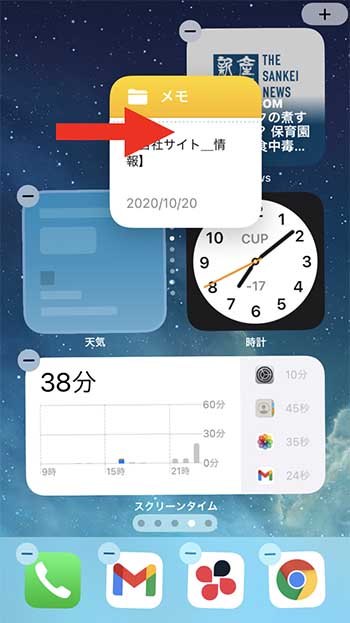 これでウィジェットを移動させて、ホーム画面を整理できました。
これでウィジェットを移動させて、ホーム画面を整理できました。
ウィジェットの削除のやり方
- ホーム画面を長押しして編集モードにする
- 消したいウィジェットの「-」をタップする
- ウィジェットを「削除」をタップする
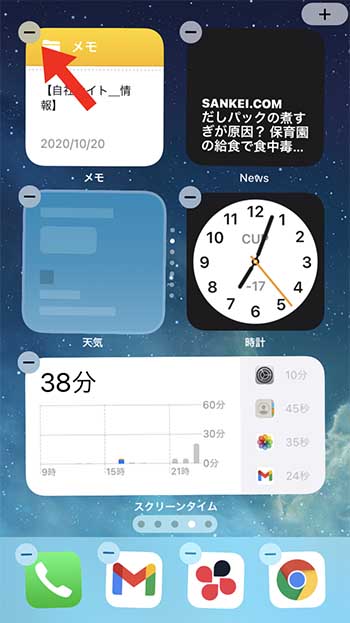 これで消したいウィジェットを、ホーム画面から削除できました。
これで消したいウィジェットを、ホーム画面から削除できました。
ウィジェット対応のおすすめアプリ紹介
「iOS14」ではそのままでもホーム画面をカスタマイズできるのですが、実は、アプリを活用するとさらに自分好みにカスタマイズできるようになります。
お洒落ウィジェットが簡単に作れる「Widgetsmith」
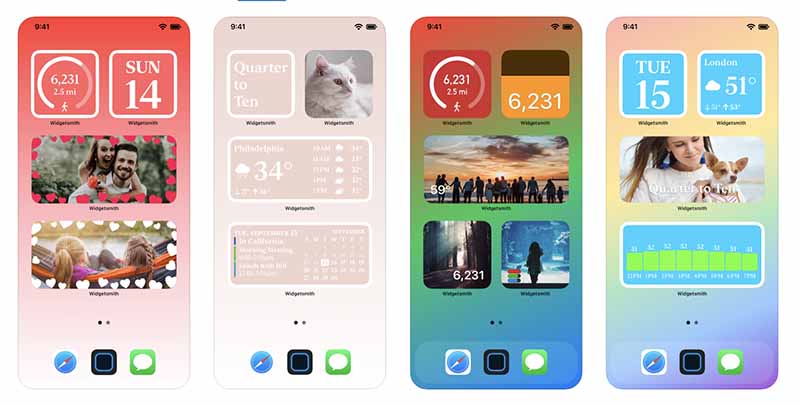 Widgetsmith(ウィジェットスミス)はウィジェットを好きな色やイラスト、写真に変更して、ホーム画面をお洒落に着飾れるアプリです。時計、日付、写真、メモ、カレンダー、歩数計、バッテリー、天気、日の出・日の入り・月相、潮汐などの機能に対応しています。
Widgetsmith(ウィジェットスミス)はウィジェットを好きな色やイラスト、写真に変更して、ホーム画面をお洒落に着飾れるアプリです。時計、日付、写真、メモ、カレンダー、歩数計、バッテリー、天気、日の出・日の入り・月相、潮汐などの機能に対応しています。
ただし、基本的には無料で使用できますが、天気や潮汐など一部の機能、一部の色やデザインは有料(月額200円、または年額2,100円)なので注意してください。
- Widgetsmithのインストールはこちらから
自由にウィジェットをデザインできる「Widgy」
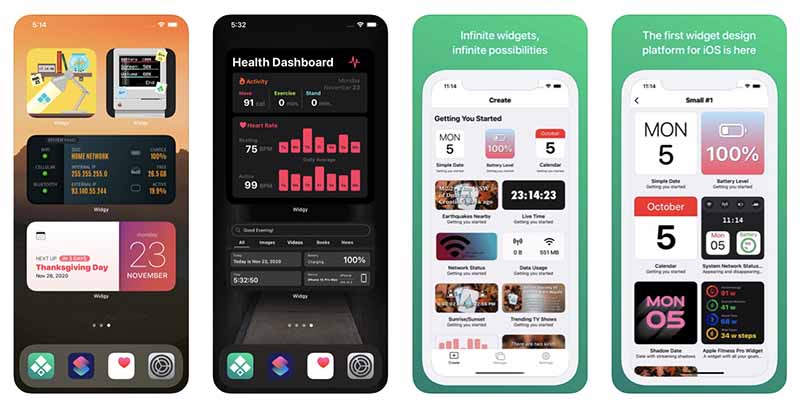 先ほどのWidgetsmithでは物足りない方におすすめなのが、Widgy。こちらは自分で自由にウィジェットをデザインできるアプリです。バッテリー状況、メモリ使用率、ストレージ空き容量、画面輝度などの機能を表示できます。
先ほどのWidgetsmithでは物足りない方におすすめなのが、Widgy。こちらは自分で自由にウィジェットをデザインできるアプリです。バッテリー状況、メモリ使用率、ストレージ空き容量、画面輝度などの機能を表示できます。
なお、自分でデザインするのが難しい方でも大丈夫。コミュニティに様々なデザインがシェアされていて、QRコードやファイルでそれらをインストールできます。
検索するときに何かと便利な「Google」
実は、Googleアプリもウィジェットとして表示可能です。ウィジェットをタップするだけでキーボード入力や音声検索ができるほか、画像検索や文字の翻訳ができる「Googleレンズ」、検索履歴が残らない「シークレットモード」も使えます。
- Googleアプリのインストールはこちらから
駅の電光掲示板のように使える「NAVITIME」
電車をよく利用する方にぴったりなのが、NAVITIME。鉄道の運行状況のほか、バスや飛行機などの時刻表を表示できます。とくに鉄道の運行状況は最大4件まで登録ができ、駅の電光掲示板のように表示されるのでサッと確認できて便利です。
- NAVITIMEのインストールはこちらから
お天気情報を詳しく知れる「ウェザーニュース」
お天気アプリとして人気のウェザーニュースでも、ウィジェットを配置できます。それも、ただお天気マークが表示されるだけじゃなく、時間ごとの降水確率や気温、さらに雨雲レーダーまで表示されてお天気を詳しく知れる優れものです。
- ウェザーニュースのインストールはこちらから
「iOS14」でiPhoneはより快適に
今回は「iOS14」で特に注目したい、ホーム画面にウィジェットを追加できる新機能の使い心地を調査しました。
これまでアプリのアイコンのみであったのが、ウィジェットも追加できるようになる。ただそれだけのことなのですが、試してみるとずいぶんと便利です。
さらに、これまでアイコンのみであった人気アプリが、続々とウィジェットに対応してきています。もはやホーム画面だけで大抵のことができそうです。
ちなみに、Twitterで「iOS14」と検索すると、すでに数多くのカスタマイズ例が投稿されていて、ホーム画面をカスタマイズするときの参考になりますよ。






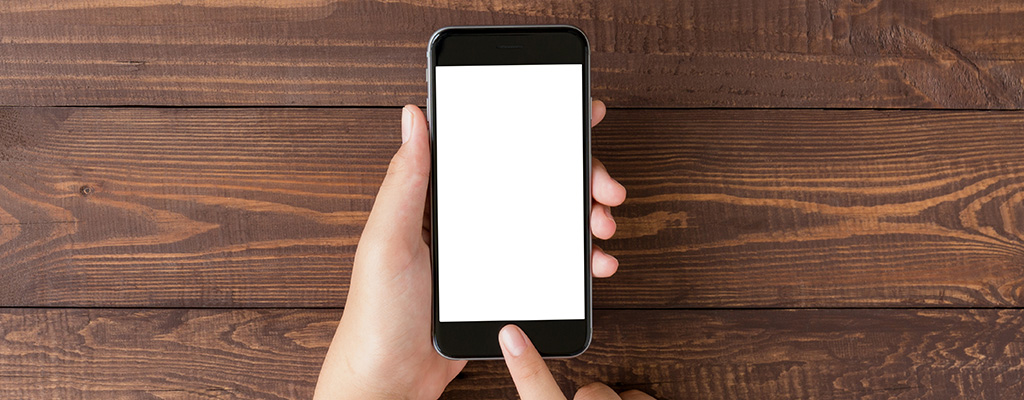
 堀本一徳
堀本一徳